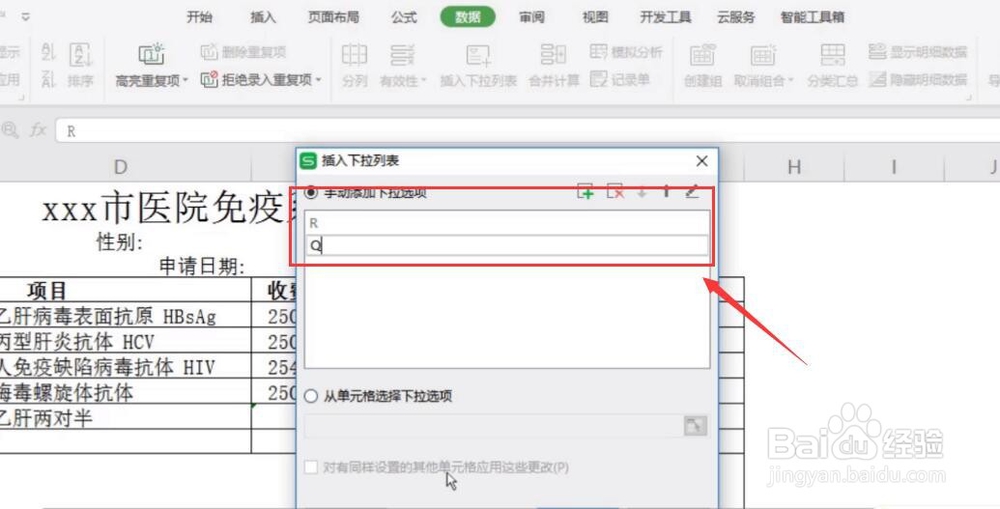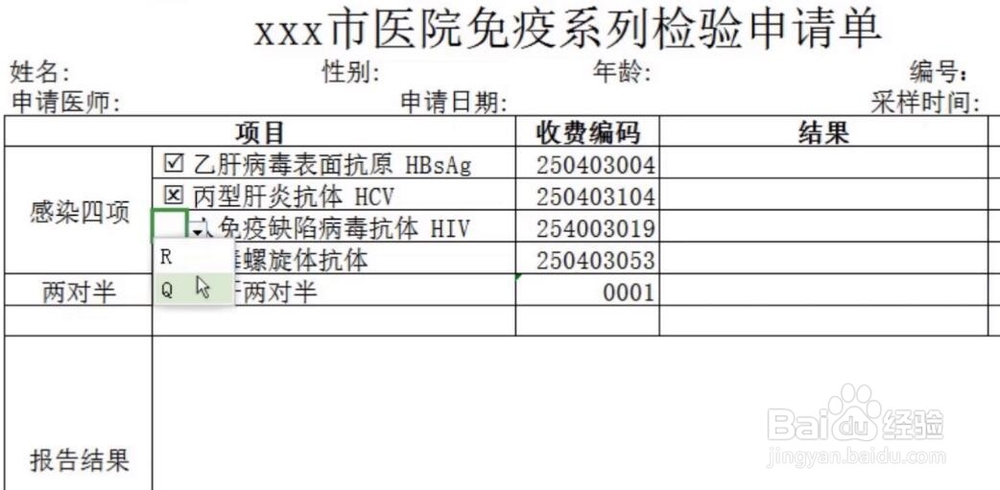1、如图,先选中想显示方框内打勾打叉效果的单元格,然后将他们的字体更改为“WINGDINGS2”;
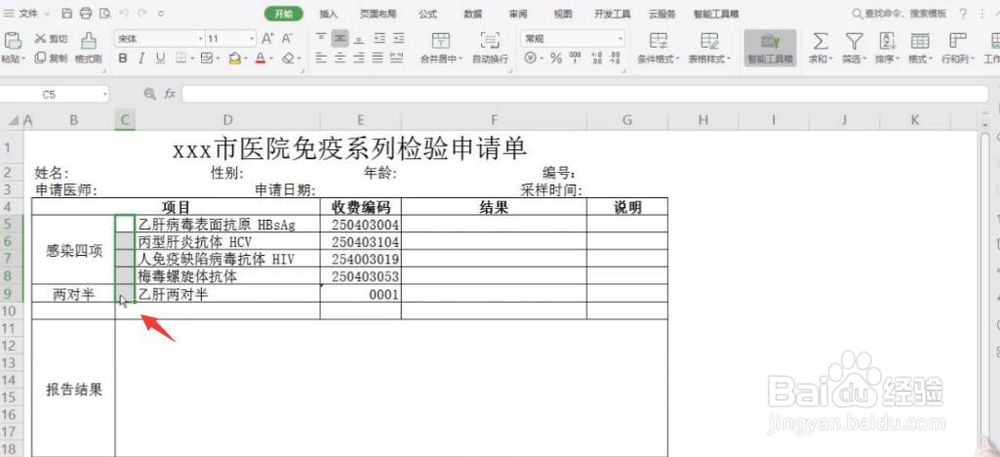
2、在这里输入“wing”,回车,然后向下选中wingdings2;
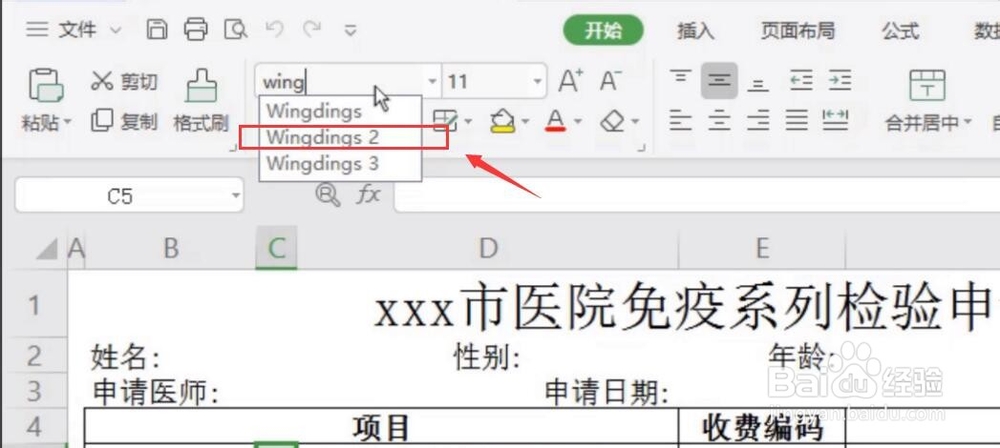
3、这个字体是系统默认自带字体的,一般电脑都会有,只需要在字体框内像刚刚那样输入就可以了;
4、接下来,想要方框内打勾,就输入大写字母R;
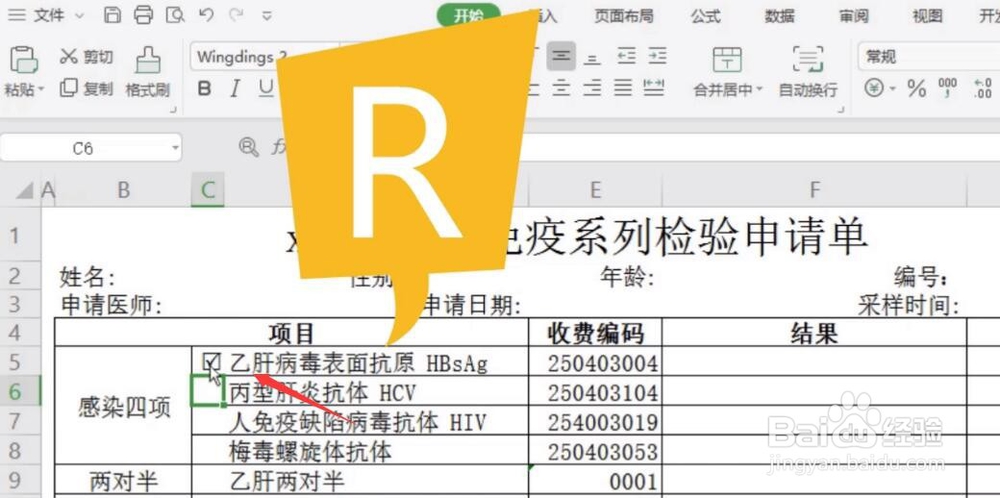
5、想要打叉,就输入大写字母Q,如图所示;
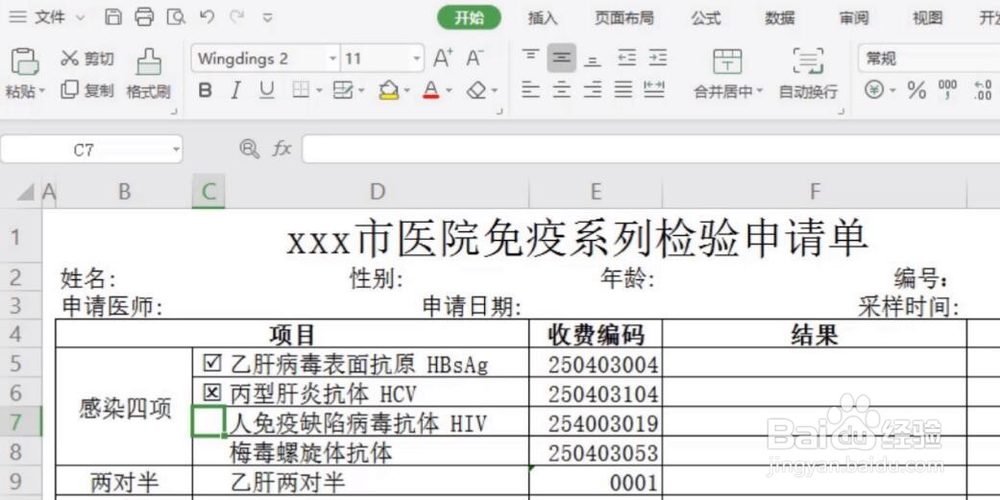
6、如果担心记不住字母,还可以直接做一个下拉列表,选中区域,在数据选项卡下--插入下拉列表;
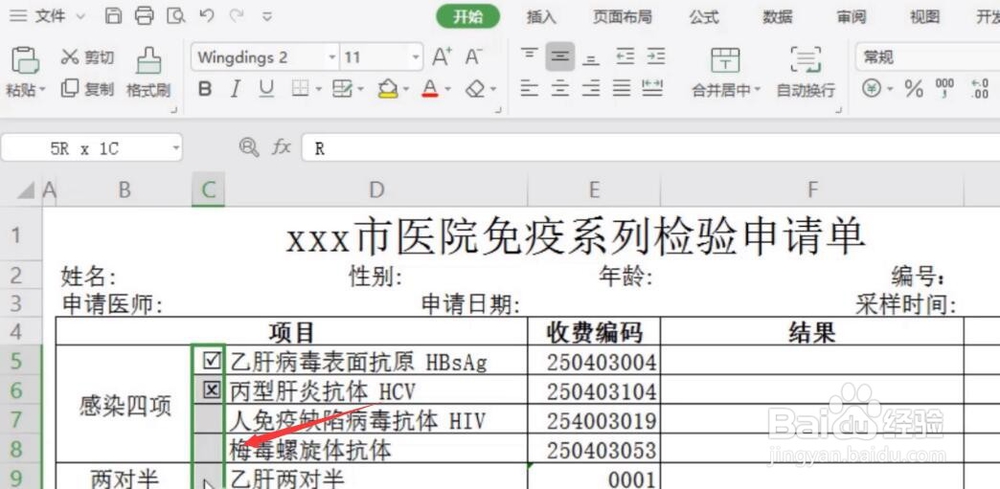
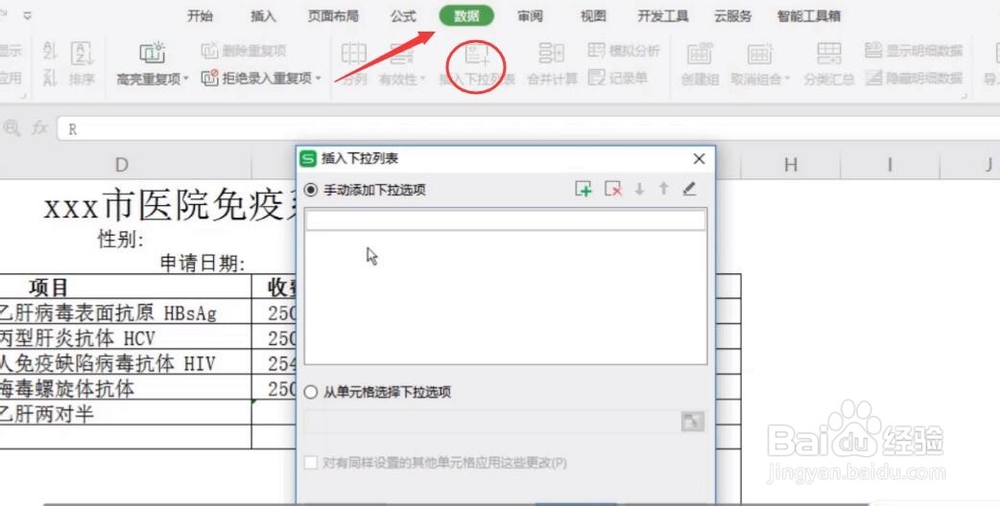
7、输入第一个选项R,添加选项,输入Q,注意都是大写;这样就可以直接下拉选择不用刻意记字母了。